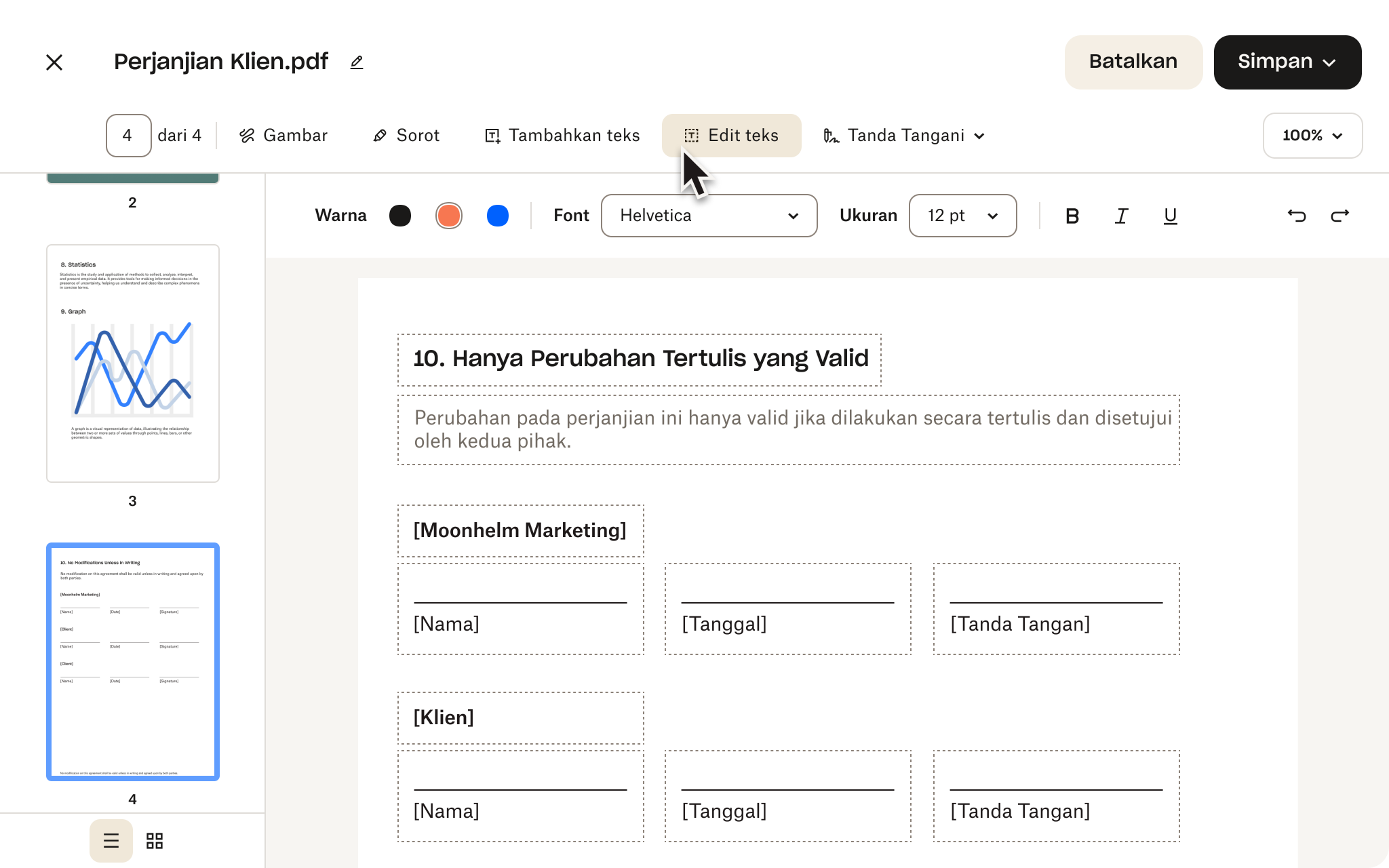Mulai dan selesaikan dengan Dropbox
Menyimpan dan membagikan file. Menandatangani dan mengirimkan dokumen. Semua dengan Dropbox.
Untuk tim
Standard
US$15/pengguna/bulan
- Untuk 3 orang atau lebih
- 5 TB ruang penyimpanan untuk tim
- Tetap terhubung di semua perangkat
- 180 hari untuk memulihkan file yang dihapus
- Transfer file hingga 100 GB
- Edit PDF dan dapatkan tanda tangan
- Tambah elemen branding ke file sebelum dibagikan
- Lindungi file dengan kata sandi
- Dapatkan folder tim agar tetap teratur
- Mengelola aktivitas berbagi tim
- Buat grup dan peran
- Kontrol administratif
Untuk perusahaan
Advanced
US$24/pengguna/bulan
- Untuk 3 orang atau lebih
- Mulai dari 15 TB untuk tim
- Tetap terhubung di semua perangkat
- 1 tahun untuk memulihkan file yang dihapus
- Transfer file hingga 100 GB
- Edit PDF dan dapatkan tanda tangan
- Tambah elemen branding ke file sebelum dibagikan
- Lindungi file dengan kata sandi
- Dapatkan folder tim agar tetap teratur
- Mengelola aktivitas berbagi tim
- Buat grup dan peran
- Manajemen admin berjenjang
- Enkripsi menyeluruh
- Pengelolaan kunci tingkat lanjut
- Pelacakan kepatuhan
- Sistem masuk tunggal
Pertanyaan yang sering diajukan
Untuk menghapus halaman dari PDF, cukup klik tombol Pilih file di atas lalu pilih PDF yang ingin Anda edit. Anda akan diarahkan ke editor PDF gratis. Di bilah sisi kiri, pilih halaman yang ingin dihapus, klik Hapus halaman, lalu simpan salinannya.
Dropbox membekali Anda dengan semua alat yang Anda perlukan untuk menguasai PDF. Anda dapat:
- Menggabungkan, memisahkan, dan memutar halaman dengan cepat—mengatur dokumen sesuai keinginan Anda
- Menambahkan atau menghapus halaman dengan mudah—hanya menyimpan konten yang penting
- Membuat anotasi, memberi komentar, dan meminta tanda tangan—berkolaborasi secara lancar dengan kolega dan klien
- Mengonversi PDF ke format lain—memastikan kompatibilitas maksimum
- Mengenkripsi dokumen—menambahkan lapisan keamanan ekstra untuk informasi sensitif
Tentu saja. Klik tanda panah urungkan di editor PDF untuk mengurungkan tindakan terakhir Anda dengan sekali klik sebelum menyelesaikan dokumen Anda.